电脑选框图标颜色如何更换?有哪些方法可以自定义图标颜色?
37
2024-12-04
在我们使用电脑时,有时会遇到突然没有声音的问题。这不仅会影响我们的使用体验,还可能给工作和娱乐带来困扰。了解一些解决电脑无声问题的方法和技巧是非常有必要的。本文将为您介绍一些常见的解决方法,帮助您迅速恢复电脑的正常音频功能。
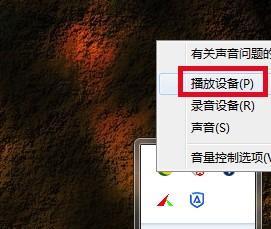
1.检查音量设置:确保音量设置合适

在这个步骤中,我们需要检查电脑的音量设置,确保音量调节器处于适当的位置,并且未静音。
2.检查扬声器连接:确保扬声器正确连接
确保扬声器或耳机正确连接到电脑的音频输出插孔,并确保插头完好无损。
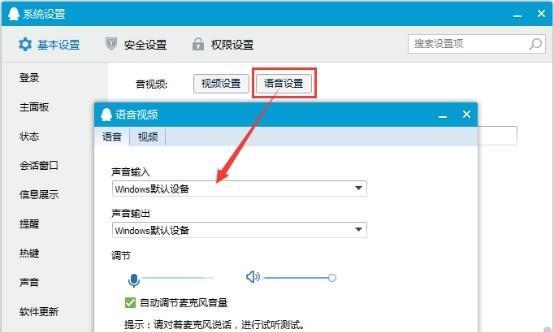
3.检查驱动程序更新:更新声卡驱动程序
通过设备管理器检查声卡驱动程序是否需要更新,如果需要更新,请下载并安装最新的驱动程序。
4.检查声卡状态:确保声卡正常工作
检查设备管理器中的声音、视频和游戏控制器部分,确保声卡正常工作,没有任何问题。
5.检查静音程序:排除静音程序的干扰
检查任务栏的通知区域,确保没有任何正在运行的程序将系统静音。
6.检查声音设备:确定默认声音设备
检查操作系统的声音设置,确保选择了正确的默认声音设备。
7.重启电脑:尝试重启电脑解决问题
有时,简单地重启电脑可以解决突然没有声音的问题,尝试重启电脑并检查问题是否解决。
8.检查音频线松动:重新插拔音频线
检查扬声器或耳机与电脑之间的音频线是否松动,如果松动,请重新插拔并确保连接牢固。
9.运行音频故障排除:使用系统自带的故障排除工具
运行操作系统自带的音频故障排除工具,以帮助识别和解决可能导致无声的问题。
10.检查第三方应用程序:关闭可能引起冲突的应用程序
有时,某些第三方应用程序可能会与音频功能发生冲突。尝试关闭这些应用程序,然后检查音频是否恢复正常。
11.检查硬件故障:排除硬件问题
检查扬声器或耳机是否损坏,尝试连接其他音频设备,以确定是硬件问题还是系统设置问题。
12.恢复系统设置:还原系统设置到上一次正常状态
如果之前的方法都无效,可以尝试还原系统设置到上一次正常的状态,以解决可能的配置问题。
13.更新操作系统:确保使用最新版本的操作系统
更新操作系统到最新版本,以获得更好的兼容性和稳定性,有助于解决各种音频问题。
14.咨询专业技术支持:寻求专业人士帮助
如果以上方法都无法解决问题,建议寻求专业的技术支持,以获取更进一步的帮助和解决方案。
15.注意预防措施:保持良好的电脑使用习惯
为了避免电脑无声问题的再次发生,我们需要养成良好的电脑使用习惯,定期进行系统维护和保养。
当电脑突然没有声音时,我们可以通过检查音量设置、扬声器连接、驱动程序更新等方法来尝试解决问题。如果问题依然存在,我们可以尝试运行故障排除工具、检查第三方应用程序以及排除硬件故障等。如果所有的方法都无效,建议寻求专业技术支持。保持良好的电脑使用习惯是预防电脑无声问题的重要措施。
版权声明:本文内容由互联网用户自发贡献,该文观点仅代表作者本人。本站仅提供信息存储空间服务,不拥有所有权,不承担相关法律责任。如发现本站有涉嫌抄袭侵权/违法违规的内容, 请发送邮件至 3561739510@qq.com 举报,一经查实,本站将立刻删除。